Si vous êtes un utilisateur de Mac, quel lecteur multimédia utilisez-vous le plus souvent sur votre Mac. Je parie que c'est QuickTime media player qui est un lecteur multimédia couramment utilisé, mais ne supporte pas les films Blu-ray en tant que média d'origine, comme beaucoup d'autres lecteurs multimédias. Et si quelqu'un veut lire Blu-ray sur QuickTime sur Mac ? La conversion des formats Blu-ray en formats vidéo compatibles avec QuickTime semble être une solution parfaite.
Existe-t-il une application qui permet de regarder ou de convertir facilement les Blu-ray au format QuickTime de manière presque similaire à celle d'Apple ? Si vous rencontrez également ce type de questions, ce guide est le bon endroit pour vous. Cela vous fournirait une solution efficace pour vous aider à lire les disques Blu-ray sous QuickTime sur votre ordinateur Mac.
- Connaissances de base sur QuickTime
- Solution 1 : Convertir Blu-ray en QuickTime sur Mac avec Pavtube Blu-ray Ripper pour Mac
- Solution 2 : Convertir Blu-ray en QuickTime sur Mac avec l'Extracteur de Blu-ray de Leawo pour Mac
- Comparaison entre Pavtube Blu-ray Ripper pour Mac et l'Extracteur de Blu-ray de Leawo pour Mac
Connaissances de base sur QuickTime
Qu'est-ce que QuickTime d'Apple ?
QuickTime est un cadre multimédia extensible développé par Apple Inc. Il s'agit d'une technologie multimédia puissante qui fonctionne sur Mac et PC avec pratiquement tous les formats vidéo ou audio populaires. Bien qu'Apple fournisse deux versions du lecteur QuickTime, Apple n'offre plus de service pour la version Windows de QuickTime depuis 2016. Toutefois, comme de nombreux autres lecteurs multimédias, QuickTime ne supporte pas les films Blu-ray en tant que média d'origine. Si vous souhaitez regarder des films Blu-ray sur QuickTime, vous devez tirer parti d'un convertisseur de Blu-ray à QuickTime pour convertir Blu-ray en formats compatibles avec QuickTime.
Formats compatibles avec QuickTime :
| Formats vidéo compatibles avec QuickTime | Formats audio compatibles avec QuickTime |
| QuickTime Movie(.mov), MPEG-4(.mp4, .m4v), MPEG-2(OS X Lion ou version ultérieure), MPEG-1, 3GPP, 3GPP2, AVCHD(OS X Mountain Lion uniquement), AVI, DV | iTunes Audio(.m4a, .m4b, .m4p), MP3, Core Audio(.caf), AIFF, AU, SD2, WAV, SND, AMR |
Solution 1 : Convertir Blu-ray en QuickTime sur Mac avec Pavtube Blu-ray Ripper pour Mac
Les utilisateurs de Mac peuvent essayer Pavtube Blu-ray Ripper pour Mac pour convertir Blu-ray en MOV QuickTime.
Guide rapide sur la conversion de Blu-ray en MOV QuickTime sur Mac :


Étape 1 : Télécharger, installer et lancer ce convertisseur de Blu-ray à QuickTime pour Mac.
Étape 2 : Importer le fichier Blu-ray d'origine.
Cliquez sur le bouton « Charger le disque » ou « Dossier BD / DVD » pour importer le fichier Blu-ray d'origine dans le convertisseur de Blu-ray à QuickTime de votre Mac.
Étape 3 : Définir le format de sortie.
Cliquez sur « Vidéo commune> MOV - QuickTime (*. Mov) » pour définir le format de sortie. Vous pouvez cliquer sur « Paramètres » pour personnaliser la qualité de sortie vidéo et audio.
Étape 4 : Commencer à convertir Blu-ray en MOV QuickTime.
Cliquez sur le bouton rouge « Convertir » pour commencer à convertir Blu-ray en MOV QuickTime. Lorsque le processus de conversion est terminé, cliquez sur « Ouvrir » pour trouver le fichier MOV converti.
Solution 2: Convertir les disques Blu-ray en QuickTime sur Mac avec Leawo Blu-ray Ripper pour Mac
L'Extracteur de Blu-ray de Leawo pour Mac offre une autre solution aux utilisateurs de Mac pour convertir Blu-ray en QuickTime sur Mac. L'Extracteur de Blu-ray de Leawo pour Mac, en tant que programme professionnel de conversion de disques Blu-ray en vidéos, pourrait facilement extraire et convertir des disques / dossiers Blu-ray au format MOV, MP4, M4V et autres formats vidéo compatibles avec QuickTime pour vous permettre de lire des disques Blu-ray sur QuickTime et d'autres lecteurs Apple tels que iPad, iPhone, Apple TV, etc. Consultez le guide ci-dessous pour connaître la procédure détaillée sur la manière d'extraire et de convertir des vidéos Blu-ray au format QuickTime sur Mac.
Téléchargez et installez l'Extracteur de Blu-ray de Leawo sur votre ordinateur Mac. (Les utilisateurs de Windows se tournent vers l'Extracteur de Blu-ray de Leawo)
Guide sur la conversion de vidéos Blu-ray en vidéos QuickTime sur Mac :
Étape 1 : Charger le film Blu-ray
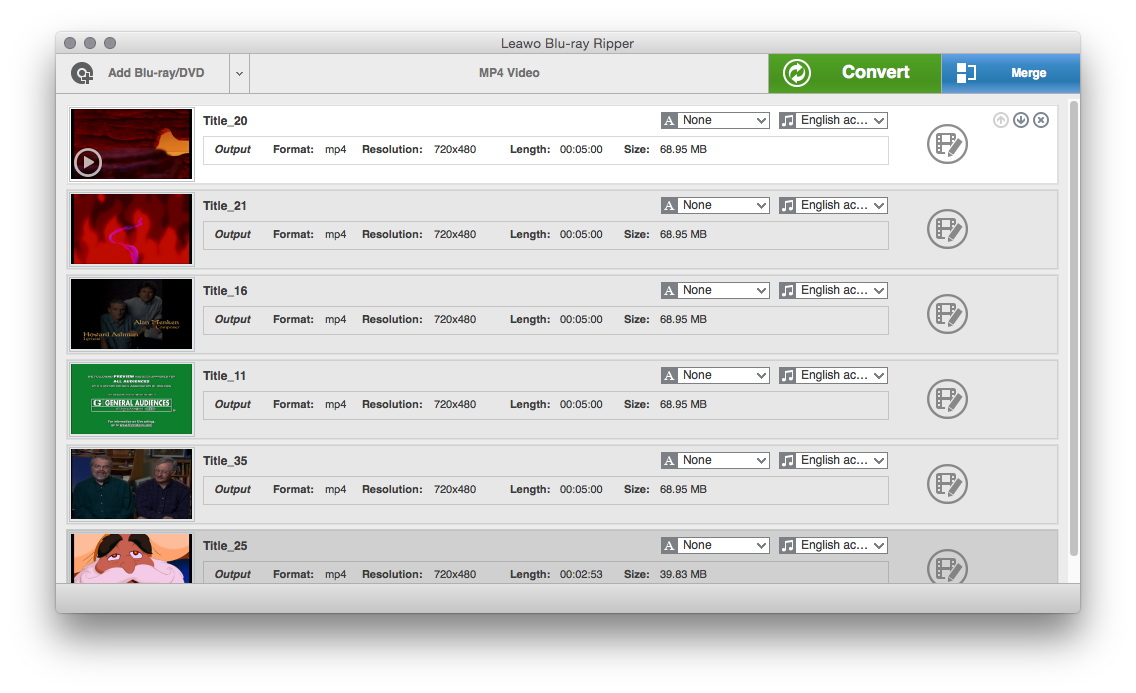
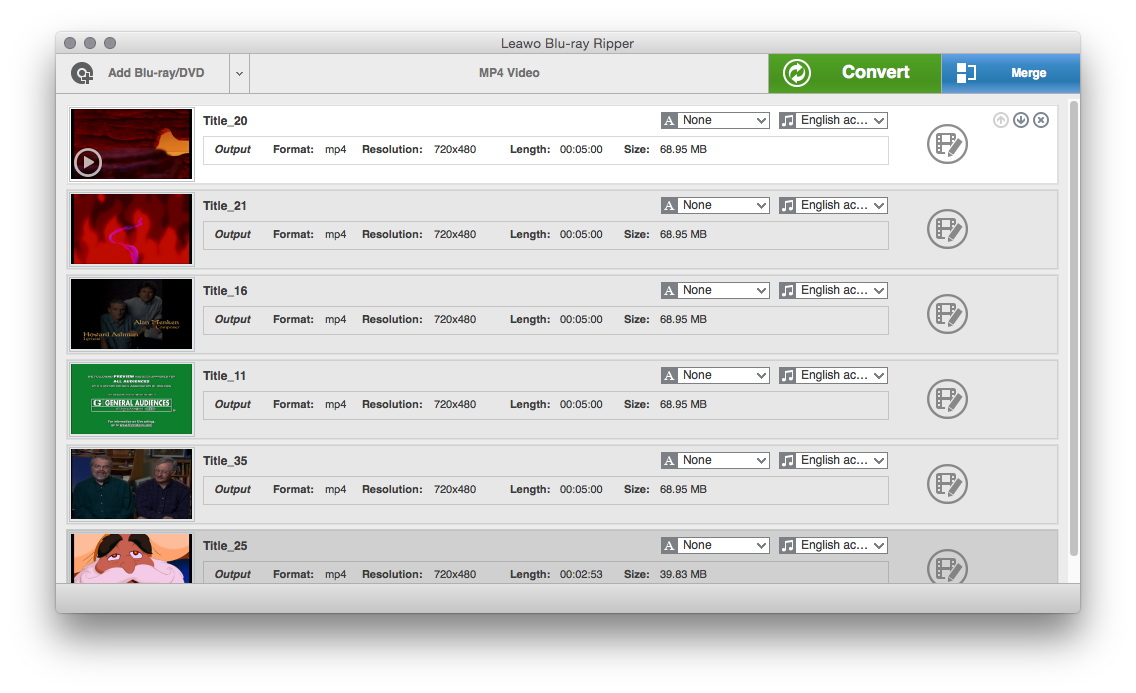
Préparez vos films Blu-ray d'origine (si vous voulez extraire et convertir des disques Blu-ray, vous devez les insérer dans le lecteur BD.) Ouvrez L'Extracteur de Blu-ray de Leawo pour Mac, puis cliquez sur le bouton « Ajouter un disque Blu-ray / DVD » pour parcourir les films Blu-ray d'origine à charger. Après le chargement, vous pouvez sélectionner des pistes de sous-titres et audio pour chaque titre, double-cliquer sur chaque titre pour prévisualiser les fichiers d'origine et capturer des captures d'écran sur le lecteur de prévisualisation intégré de
Étape 2 : Paramètres de sortie
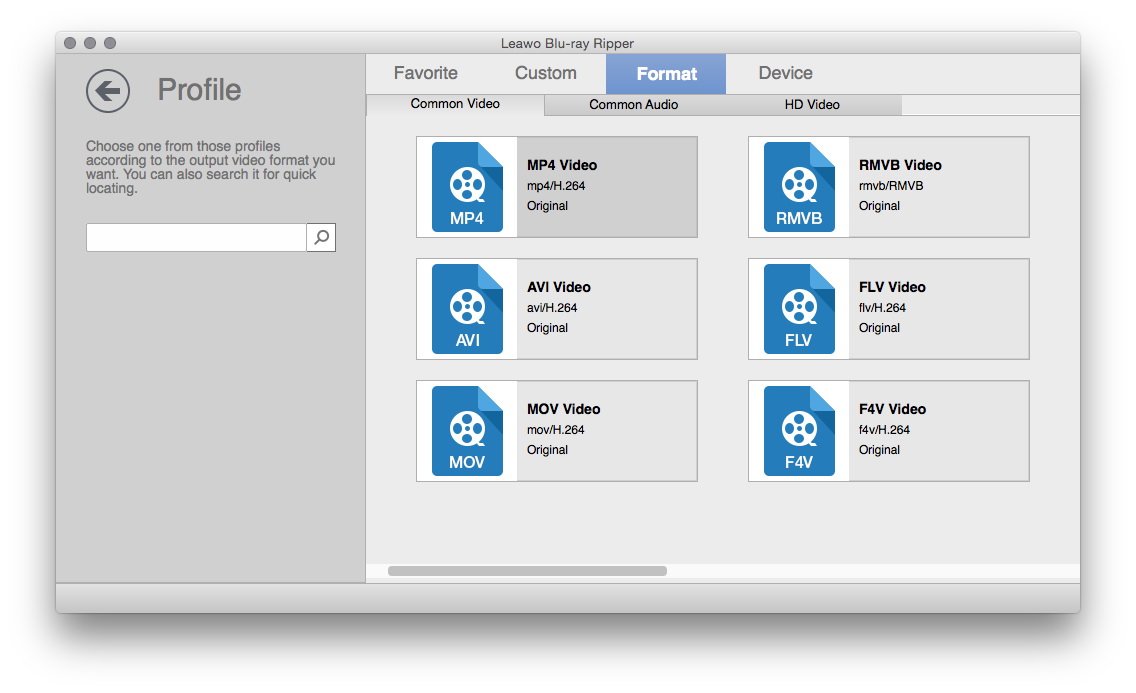
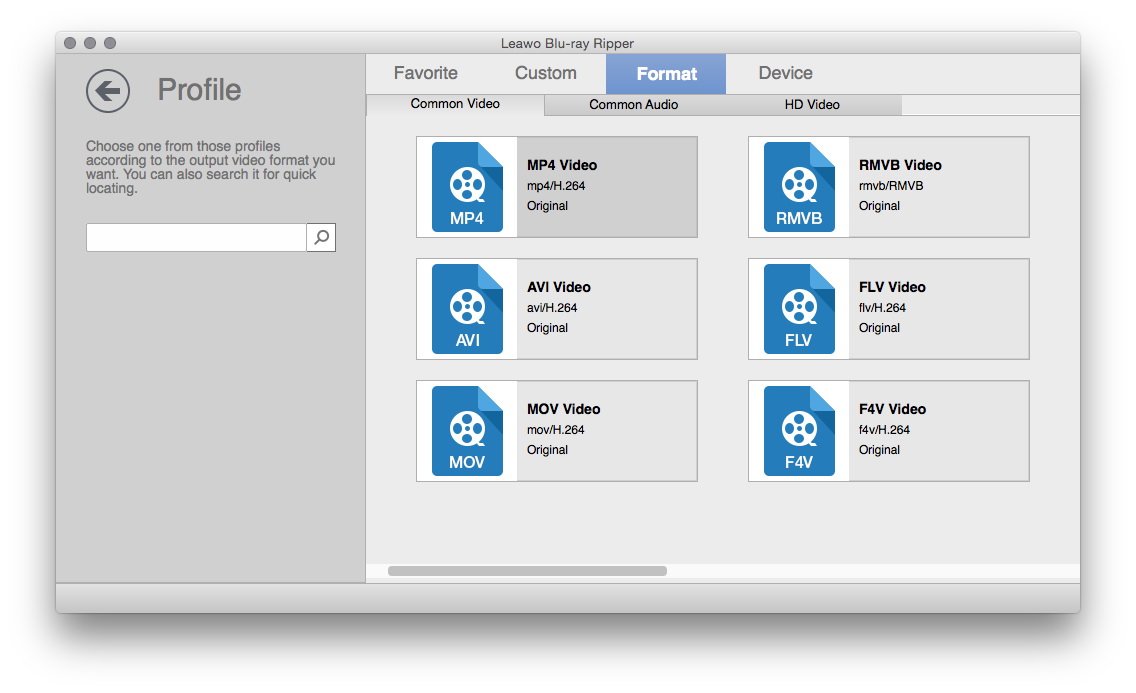
Cliquez sur la liste déroulante avant le gros bouton « Convertir », puis sélectionnez l'option « Modifier » pour entrer dans l'image « Profil » et choisissez les formats vidéo compatibles avec QuickTime comme format de sortie, tels que MOV / MP4 / M4V dans le groupe « Format ».
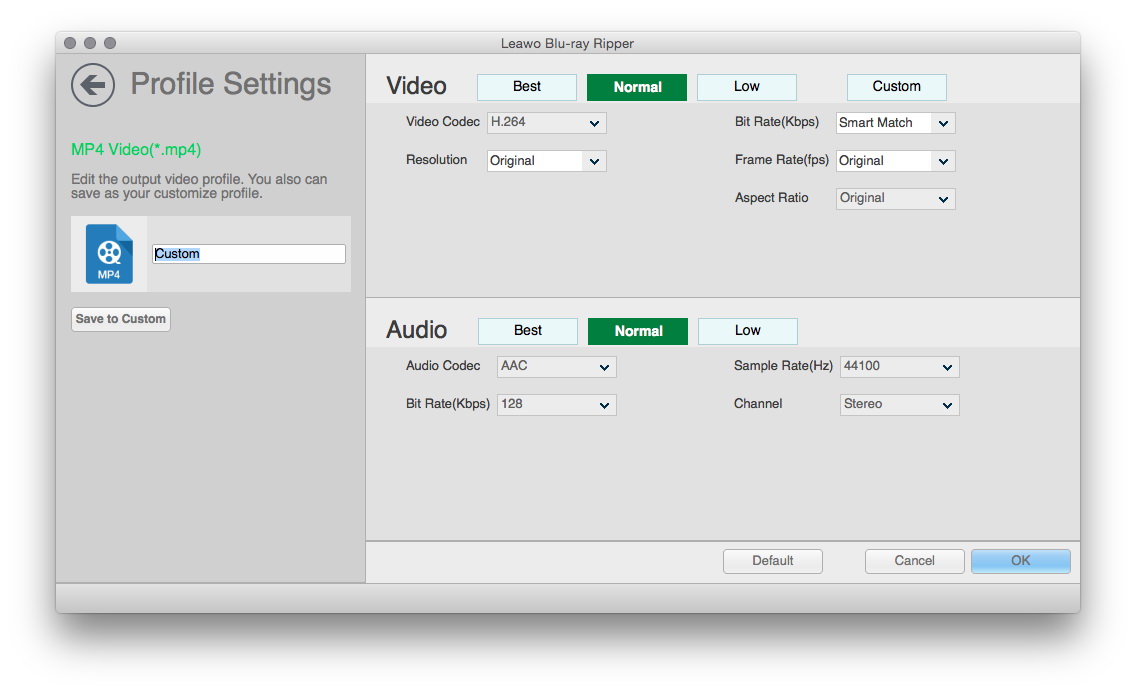
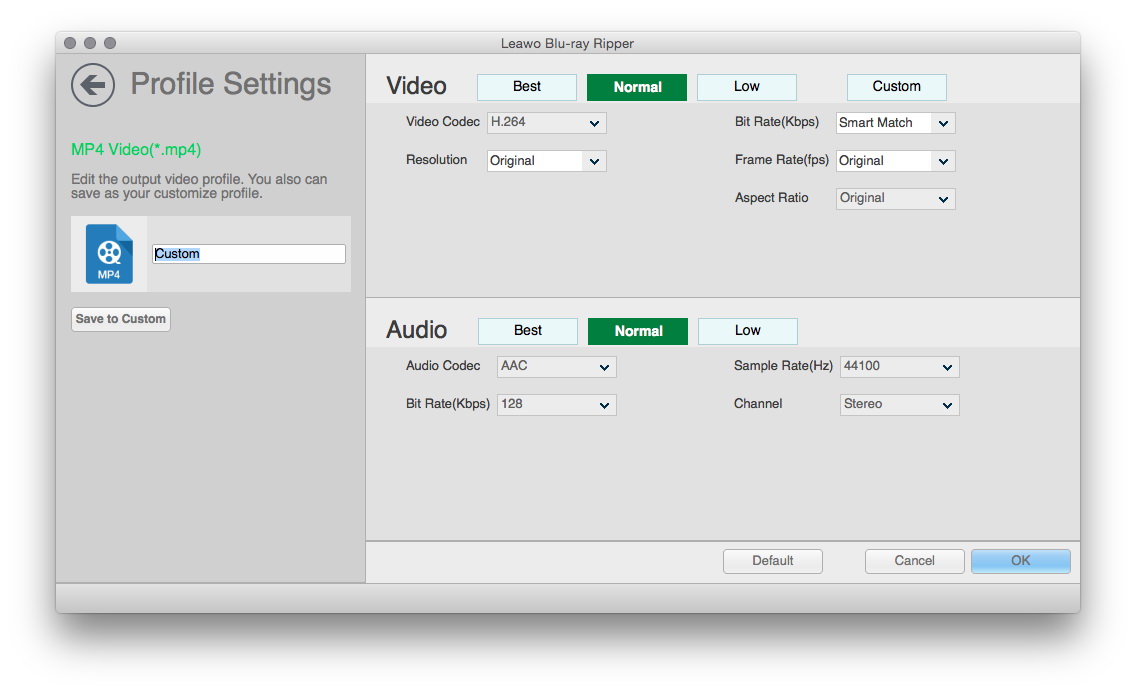
Si nécessaire, vous pouvez cliquer sur le bouton « Modifier » dans la liste déroulante pour accéder au panneau Paramètres du profil afin de régler les paramètres vidéo et audio des fichiers de sortie tels que codec vidéo, codec audio, débit, format d'affichage, fréquence d'images, canal, etc.
Étape 3 : Convertir les vidéos Blu-ray en vidéos QuickTime
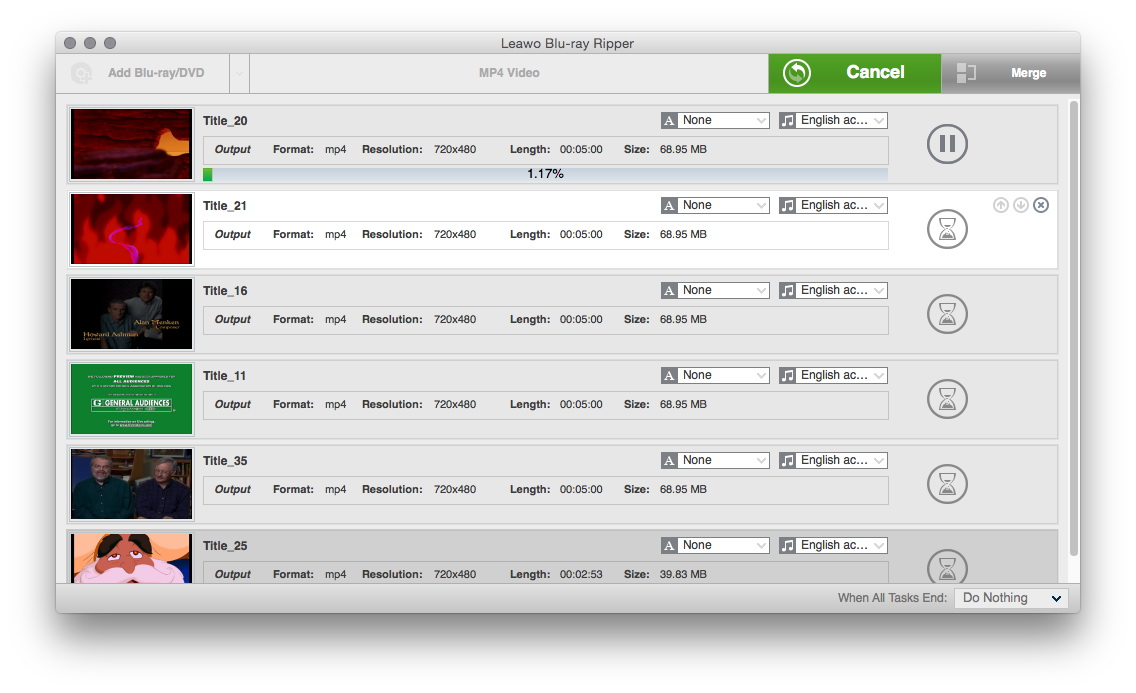
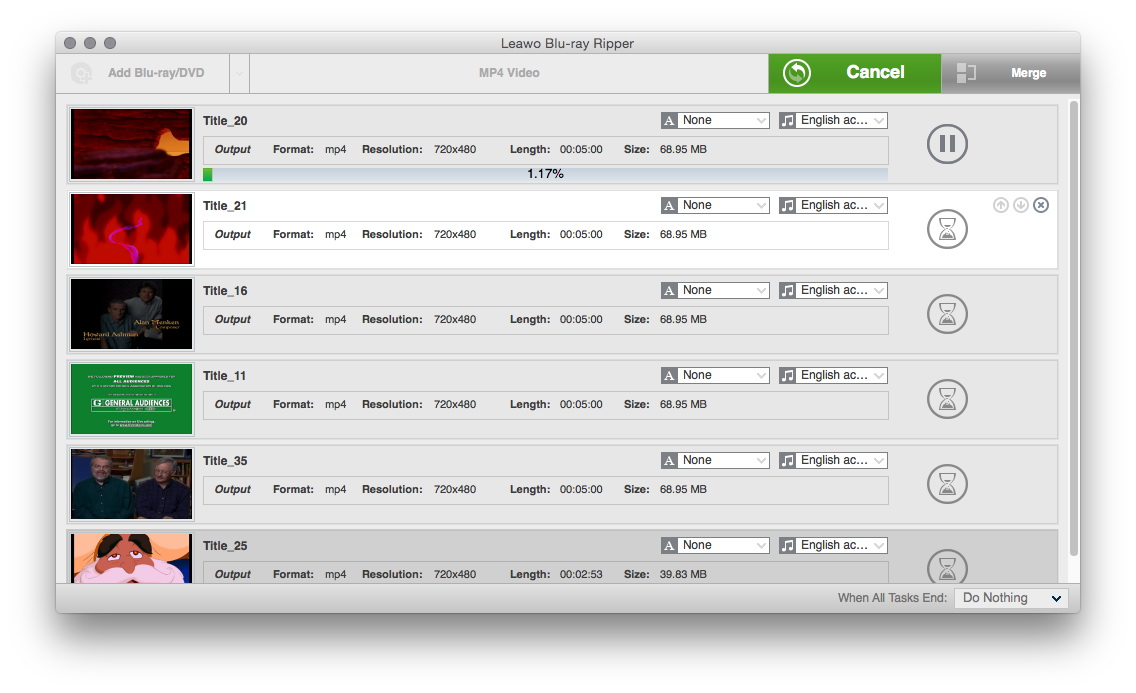
Sur l'interface principale du programme, cliquez sur le bouton vert « Convertir » dans la barre de sous-menu, définissez le répertoire de sortie dans la barre latérale contextuelle, puis cliquez sur le bouton « Convertir » situé en bas pour lancer la conversion de vidéos Blu-ray en QuickTime sur votre ordinateur Mac.
Remarque : Assurez-vous que votre ordinateur est bien connecté à Internet pour la conversion de disques Blu-ray.
Après la conversion, ouvrez votre QuickTime pour lire les films Blu-ray convertis sur QuickTime.
Comparaison entre Pavtube Blu-ray Ripper pour Mac et l'Extracteur de Blu-ray de Leawo pour Mac
| Caractéristiques | Pavtube Blu-ray Ripper pour Mac | Extracteur de Blu-ray de Leawo pour Mac |
| Système opérateur | Mac OS X 10.11 El Capitan, Mac OS X 10.10 Yosemite, 10.9 Mavericks, 10.8 Mountain Lion, 10.7 Lion, 10.6 Snow Leopard, 10.5 Leopard | Mac (32-bit or 64-bit) 10.6 Snow Leopard, 10.7 Lion, 10.8 Mountain Lion, 10.9 Mavericks, 10.10 Yosemite, 10.11 El Capitan |
| Convertir Blu-ray / DVD en QuickTime sur Mac |                   |
                  |
| Convertir Blu-ray / DVD sans perte de qualité |                   |
                  |
| Déchiffrer et extraire des disques Blu-ray chiffrés |                   |
|
| Lecteur de Blu-ray interne pour la prévisualisation |                   |
                  |
| Éditeur de Blu-ray interne pour le rognage, le recadrage, la fusion, le fractionnement, le filigranage et l'effet vidéo |                   |
                  |
| Choisir un sous-titre et une piste audio |                   |
                  |
| Ajuster les paramètres de sortie |                   |
                  |
| Version Windows |                   |
                  |
| Version d'essai |                   |
                  |
Selon le tableau de comparaison, il est permis de conclure que l'Extracteur de Blu-ray de Leawo pour Mac et Pavtube Blu-ray Ripper pour Mac ont presque exactement les mêmes caractéristiques. Toutefois, si vous souhaitez extraire des disques Blu-ray commerciaux ou chiffrés sur Mac, Pavtube Blu-ray Ripper pour Mac est exclu. Dans ce cas, utilisez plutôt l'Extracteur de Blu-ray de Leawo pour Mac.
